كيفية استنساخ جهاز افتراضي (دليل خطوة بخطوة)
الأجهزة الظاهرية، أو VMs باختصار ، هي أداة ممتازة. إن القدرة على تدوير نظام تشغيل مخصص وتشغيله على جهازك في أي وقت لها استخدامات غير محدودة تقريبًا.
بينما يمكن أن تكون الأجهزة الافتراضية سهلة الاستخدام لمستخدمي الكمبيوتر اليومي ، إلا أنها لا تقدر بثمن لمطوري البرامج أو المختبرين أو أي شخص يعمل في مجال تطوير البرامج. يمكن إعدادها وتهيئتها لأي نظام تشغيل ومواصفات أجهزة تقريبًا.
النتائج؟ يمكن لفرق التطوير تطوير واختبار البرامج في مجموعة متنوعة من البيئات. تعد القدرة على إنشاء بيئات ثم ‘استنساخها’ إحدى الفوائد العديدة لاستخدام الأجهزة الافتراضية.

ماذا يعني ‘استنساخ’ آلة افتراضية؟ دعونا أولاً نلقي نظرة على معنى الاستنساخ ، ثم كيفية القيام بذلك.
جدول المحتويات
ما هو استنساخ الآلة الافتراضية؟
كلمة ‘استنساخ’ ، عند استخدامها كفعل ، تعني عمل نسخة متطابقة من شيء ما. في حالتنا ، نرغب في عمل نسخة متطابقة من جهاز افتراضي موجود. سيكون للنسخة المكررة نفس نظام التشغيل بالضبط ، وتكوين الأجهزة ، وتكوين البرامج ، والتطبيقات المثبتة.
عند إنشائها لأول مرة ، ستتطابق الآلة المستنسخة مع الأصل في كل منطقة. بمجرد استخدامه ، ستظهر اختلافات طفيفة اعتمادًا على تصرفات المستخدم. قد تتغير إعدادات التكوين ، وقد يتم إنشاء الملفات على القرص ، وقد يتم تحميل التطبيقات ، وما إلى ذلك. سيؤدي مجرد تسجيل الدخول أو إنشاء مستخدم جديد إلى تغيير النظام بمجرد كتابة بيانات المستخدم الجديدة على القرص.
لذا ، فإن الجهاز الظاهري المستنسخ هو في الحقيقة نسخة طبق الأصل فقط في وقت إنشائه الأولي. بمجرد أن يتم تشغيله واستخدامه ، يبدأ في الاختلاف عن النسخة الأصلية.
لماذا استنساخ آلة افتراضية؟
بصفتك مطور برامج أو مختبِرًا ، فأنت غالبًا ما تحتاج إلى بيئة لإنشاء التطبيقات واختبارها. تسمح لك الأجهزة الافتراضية بإنشاء بيئة نظيفة تم تكوينها باستخدام الموارد المطلوبة للاختبار. أثناء استخدامك لجهاز VM ، يمكن أن يتلف من تجربة أفكار تطوير مختلفة أو اختبار البرنامج. في النهاية ، ستحتاج إلى واحدة جديدة.
قد يستغرق الأمر بعض الوقت لإعداد وإنشاء جهاز افتراضي جديد في كل مرة تحتاج فيها إلى واحد ، لذا فإن أفضل طريقة هي إنشاء بيئة أصلية واحدة على جهاز افتراضي. ثم ، حافظ على ذلك نظيفًا أو غير مستخدم. في أي وقت تكون هناك حاجة إلى واحدة جديدة ، ما عليك سوى استنساخ النسخة الأصلية. سيكون لديك بسرعة كل ما تحتاجه للاختبار أو بيئة التطوير.
يعمل هذا أيضًا بشكل جيد عندما يكون لديك فريق من المطورين والمختبرين. بدلاً من إنشاء جهاز افتراضي خاص بهم ، يمكن ببساطة منحهم نسخة من نسخة أصلية تم إعدادها بالفعل مع كل ما يحتاجون إليه. يتيح ذلك للمطورين والمختبرين العمل بسرعة ، مما يضمن أيضًا بدء العمل بالبيئة نفسها. إذا أفسد أي شخص أجهزته أو دمرها ، فمن السهل إنشاء آلة جديدة والبدء من جديد.
كيفية استنساخ جهاز افتراضي: دليل
يتم التحكم في الأجهزة الافتراضية بواسطة تطبيق يسمى a هبرفيسر. فيرتوال بوكس ، برنامج VMWare Fusionو سطح المكتب المتوازي لنظام التشغيل Mac أمثلة.
يمكنك أن تقرأ عن أفضل برامج Hypervisor في موقعنا أفضل آلة افتراضية جمع الشمل. يحتوي كل برنامج Hypervisor تقريبًا على ميزة تسمح لك باستنساخ جهاز افتراضي. سنوضح لك كيفية القيام بذلك باستخدام برامج Hypervisor الثلاثة التي ذكرناها أعلاه. يستخدم معظم الآخرين أساليب مماثلة.
فيرتثلبوإكس
استخدم الطريقة التالية لاستنساخ جهاز في VirtualBox. لاحظ أنه يمكن أيضًا تشغيل هذه الأوامر من القائمة الموجودة أعلى تطبيق VirtualBox.
الخطوة 1: بدء تشغيل VirtualBox على سطح المكتب الخاص بك.
الخطوة 2: تأكد من تثبيت جميع التطبيقات على الجهاز الظاهري الذي ترغب في نسخه ، وتكوينه بالطريقة التي تريدها ، وأنه في الحالة المطلوبة. تذكر أن كل نسخة ستبدأ بنفس الحالة والتكوين. بمجرد أن تصبح جاهزًا ، من الأفضل إغلاق الجهاز الظاهري قبل استنساخه.
الخطوة 3: في قائمة الأجهزة الافتراضية على اللوحة اليسرى لتطبيق VirtualBox ، انقر بزر الماوس الأيمن فوق الجهاز الذي ترغب في استنساخه. سيؤدي هذا إلى فتح قائمة السياق.
الخطوة 4: انقر على ‘استنساخ’.
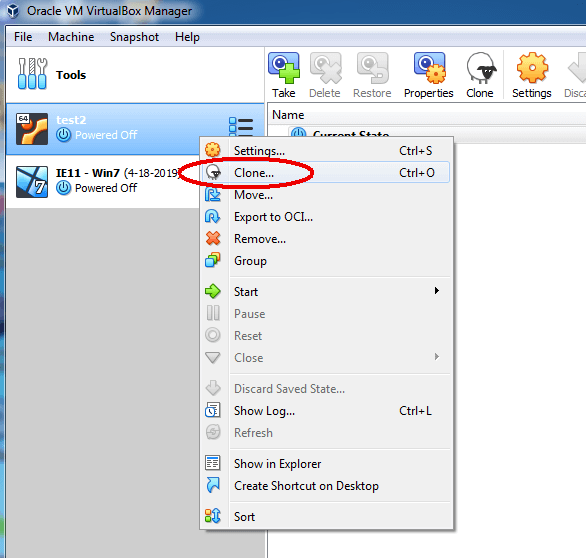
الخطوة 5: ستتم مطالبتك بعد ذلك ببعض خيارات التكوين – اسم المثيل الجديد ، المكان الذي تريد تخزينه فيه ، وما إلى ذلك. يمكنك الاحتفاظ بالإعدادات الافتراضية أو تغييرها إلى تفضيلاتك. بمجرد تحديد الخيارات الخاصة بك ، انقر فوق الزر ‘استنساخ’.
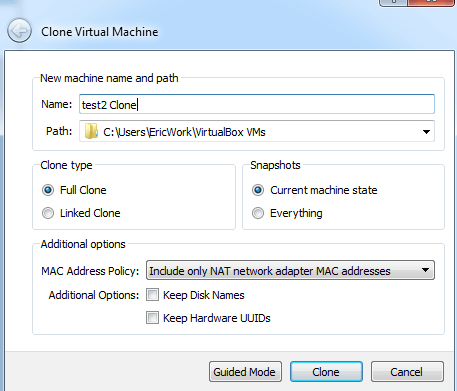
سيكون لديك الآن نسخة طبق الأصل من جهاز VM الأصلي الخاص بك والذي يمكنك استخدامه أو منحه لشخص آخر في فريقك.
في إم وير
لدى VMware عملية مماثلة. يمكنك استخدام الخطوات التالية في VMware Fusion.
- ابدأ تطبيق VMware Fusion.
- تأكد من أن الجهاز الظاهري الذي تنسخه يحتوي على جميع التطبيقات المطلوبة وأنه تم تكوينه بالطريقة التي تريدها.
- قم بإيقاف تشغيل الجهاز قبل استنساخه.
- حدد الجهاز الظاهري الذي تريده من مكتبة الجهاز الظاهري.
- انقر فوق الجهاز الظاهري ، ثم قم بإنشاء نسخة كاملة أو نسخة مرتبطة. إذا كنت ترغب في إنشاء مثيل لها من لقطة ، فانقر فوق لقطات.
- إذا حددت خيار إنشاء نسخة من لقطة ، فانقر بزر الماوس الأيمن ثم حدد نسخة كاملة أو نسخة مرتبطة.
- اكتب اسم الإصدار الجديد ، ثم انقر على ‘حفظ’.
يوازي سطح المكتب
بالنسبة إلى Parallels Desktop ، استخدم الخطوات التالية أو راجع هذا دليل من Parallels.
- ابدأ تشغيل Parallels وتأكد من تكوين الجهاز الظاهري الذي تريد استخدامه كما هو أصلي وفي الحالة التي ترغب في نسخها. تأكد أيضًا من إيقاف تشغيله.
- في مركز التحكم ، حدد VM ثم اختر File-> Clone.
- حدد الموقع الذي تريد تخزين الإصدار الجديد فيه.
- انقر فوق ‘حفظ’ ، وبعد ذلك سيتم إنشاؤه.
كلمة حول النسخ المرتبطة
عند إنشاء نسخة باستخدام معظم برامج Hypervisor ، سيتم منحك خيار إنشاء نسخة كاملة أو استنساخ ‘مرتبط’. قد تتساءل ما هو الفرق.
يمنحك Full جهازًا افتراضيًا قائمًا بذاته يعمل من تلقاء نفسه في برنامج Hypervisor ، في حين أن الجهاز المرتبط له موارده المرتبطة بـ VM الأصلي.
هناك مزايا وعيوب لاستخدام نسخة مرتبطة ، لذا قد ترغب في معرفة ماهيتها قبل تحديد أي منها تريد استخدامه.
ستشارك النسخة المرتبطة مواردها ، مما يعني أنها ستشغل مساحة أقل بكثير على محرك الأقراص الثابتة. يمكن للنسخ الكاملة أن تستخدم قدرًا كبيرًا من مساحة القرص.
ميزة أخرى لاستخدام نسخة مرتبطة هي أنه عند إجراء تغييرات على VM الأصلي ، سيتم تحديث الإصدارات المرتبطة. هذا يعني أنه لن تكون هناك حاجة لإنشاء واحدة جديدة في كل مرة يتم فيها إجراء تغيير على الأصل. ومع ذلك ، يمكن اعتبار هذا عيبًا إذا كنت لا تريد أن تؤثر هذه التغييرات على بيئاتك المكررة.
عيب آخر للربط هو أن الأجهزة قد تعمل بشكل أبطأ بكثير ، خاصة إذا كنت تقوم بتشغيل أكثر من جهاز في وقت واحد. نظرًا لأنه يتم مشاركة الموارد ، فقد يتعين على الجهاز الظاهري المرتبط انتظار دوره لاستخدام الموارد المطلوبة.
عيب آخر هو أن الجهاز المرتبط يعتمد على VM الأصلي. لن تتمكن من نسخ النسخة وتشغيلها على جهاز آخر إلا إذا قمت أيضًا بنسخ النسخة الأصلية إلى نفس المنطقة.
أيضًا ، إذا حدث أي شيء للأصل – مثل حذفه عن طريق الخطأ – فلن تعمل النسخ المرتبطة مرة أخرى.
كلمات أخيرة
إن استنساخ الجهاز الظاهري هو في الواقع مجرد نسخة من ذلك الجهاز الظاهري في حالته الحالية. يمكن أن يكون الاستنساخ مفيدًا ، خاصة لأولئك الذين يعملون في تطوير البرمجيات. تسمح لنا نسخ الآلة الافتراضية بعمل نسخ من بيئة معينة حتى نتمكن من إعادة استخدامها ولا داعي للقلق بشأن تدمير الأصل.
عند إنشاء نسخة جديدة ، ستحتاج إلى تحديد ما إذا كنت تريد إنشاء نسخة كاملة أو مرتبطة. تأكد من مراعاة المزايا والعيوب التي تحدثنا عنها أعلاه.
كما هو الحال دائمًا ، يرجى إعلامنا إذا كان لديك أي أسئلة أو تعليقات. كنا نحب أن نسمع منك.
اقرأ أيضا
- كيفية إصلاح أخطاء بطاقة الذاكرة SD: الدليل النهائي
- كيفية تنزيل جميع الصور من Facebook
- كيفية تسجيل الشاشة على جهاز iPhone أو iPad
- كيفية مسح تخزين ‘بيانات النظام’ على نظام التشغيل Mac
- كيفية إزالة الصور المكررة على iPhone باستخدام صور Gemini
- كيفية إفراغ سلة المهملات أو استرداد العناصر المحذوفة على iPad
أحدث المقالات